Atividade Prática: Explorando o GitHub Desktop 🚀
Objetivo: Familiarizar-se com as operações básicas do GitHub Desktop, como clonar, fazer alterações, commitar, dar push, dar pull e criar branches.
Pré-requisitos:
- GitHub Desktop instalado e configurado com sua conta do GitHub.
- Ter lido o material didático “Dominando o GitHub Desktop”.
Parte 1: Preparando o Ambiente e Clonando um Repositório
- Crie um Novo Repositório no GitHub.com (se ainda não tiver um para teste):
- Acesse github.com e faça login.
- Clique no “+” no canto superior direito e selecione “New repository“.
- Dê um nome para o repositório, por exemplo,
meu-primeiro-projeto-desktop. - Marque a opção “Add a README file” (Isso é importante para termos um arquivo inicial).
- Clique em “Create repository“.
- Clone o Repositório Usando o GitHub Desktop:
- Abra o GitHub Desktop.
- Vá em “File” > “Clone repository…“.
- Na aba “GitHub.com“, você deve ver a lista dos seus repositórios. Selecione o
meu-primeiro-projeto-desktop(ou o repositório que você criou/escolheu). - Escolha uma pasta local no seu computador para salvar o projeto (ex:
Documentos/GitHub/meu-primeiro-projeto-desktop). - Clique em “Clone“.
- 🎉 Parabéns! Você acabou de clonar seu primeiro repositório com o GitHub Desktop. Explore a pasta criada no seu computador e veja o arquivo
README.md.
Parte 2: Fazendo Alterações, Commits e Push
- Abra o Projeto no seu Editor de Código:
- No GitHub Desktop, com o repositório selecionado, você pode clicar em “Open in Visual Studio Code” (ou seu editor padrão) na barra superior, ou simplesmente navegar até a pasta local e abrir o arquivo
README.mdno seu editor preferido.
- No GitHub Desktop, com o repositório selecionado, você pode clicar em “Open in Visual Studio Code” (ou seu editor padrão) na barra superior, ou simplesmente navegar até a pasta local e abrir o arquivo
- Modifique o Arquivo
README.md:- Adicione uma linha com seu nome e uma breve descrição do que você está aprendendo. Por exemplo: Markdown
# meu-primeiro-projeto-desktop Este é meu primeiro projeto usando GitHub Desktop! **Aluno:** [Seu Nome Completo] **Aprendendo:** A usar o GitHub Desktop para versionar meus projetos. - Salve o arquivo.
- Adicione uma linha com seu nome e uma breve descrição do que você está aprendendo. Por exemplo: Markdown
- Faça um Commit das Suas Alterações:
- Volte para o GitHub Desktop. Você verá o
README.mdlistado na aba “Changes” com as suas modificações. - No campo “Summary (required)” (Resumo), digite uma mensagem clara para o seu commit. Ex:
Adiciona nome do aluno ao README. - (Opcional) No campo “Description” (Descrição), adicione mais detalhes se desejar.
- Clique no botão “Commit to
main“. - 🔎 Observe: Suas alterações agora fazem parte do histórico local do projeto!
- Volte para o GitHub Desktop. Você verá o
- Envie suas Alterações para o GitHub (Push):
- Na barra superior do GitHub Desktop, clique no botão “Push origin“.
- Aguarde a sincronização.
- Acesse o repositório no GitHub.com no seu navegador e veja o arquivo
README.md. Suas alterações devem estar lá! - 🚀 Sucesso! Você enviou suas modificações para o servidor remoto.
Parte 3: Simulando Colaboração (Pull)
Vamos simular que outra pessoa (ou você mesmo, em outro lugar) fez uma alteração no repositório remoto.
- Faça uma Alteração Diretamente no GitHub.com:
- No navegador, vá para o seu repositório
meu-primeiro-projeto-desktopno GitHub.com. - Clique no arquivo
README.md. - Clique no ícone de lápis (“Edit this file”) para editar o arquivo.
- Adicione uma nova linha, por exemplo:
Editado online para testar o pull. - Role para baixo, escreva uma mensagem de commit (ex:
Atualiza README online) e clique em “Commit changes“.
- No navegador, vá para o seu repositório
- Receba as Atualizações no GitHub Desktop (Fetch & Pull):
- Volte para o GitHub Desktop.
- Clique em “Fetch origin” na barra superior. O GitHub Desktop irá verificar se há alterações no repositório remoto.
- Após o “Fetch”, o botão deve mudar para “Pull origin” indicando que há X commits para baixar. Clique nele.
- Suas alterações feitas online agora serão baixadas e integradas ao seu projeto local. Verifique o arquivo
README.mdna sua pasta local para confirmar. - 🔄 Entendido! Agora você sabe como manter seu projeto local atualizado.
Parte 4: Trabalhando com Branches
Branches são essenciais para desenvolver novas funcionalidades ou corrigir bugs sem afetar a versão principal do seu código.
- Crie uma Nova Branch:
- No GitHub Desktop, clique na aba “Current Branch” (que deve estar mostrando
main). - Clique no botão “New Branch“.
- Dê um nome para sua branch, por exemplo,
minha-nova-feature. - Clique em “Create Branch“.
- Você verá que a “Current Branch” agora é
minha-nova-feature.
- No GitHub Desktop, clique na aba “Current Branch” (que deve estar mostrando
- Faça uma Alteração na Nova Branch:
- Abra o arquivo
README.mdnovamente no seu editor de código. - Adicione uma nova linha específica para esta branch, por exemplo:
Desenvolvendo a incrível nova feature nesta branch! - Salve o arquivo.
- Abra o arquivo
- Faça um Commit na Nova Branch:
- No GitHub Desktop, você verá as alterações.
- Escreva uma mensagem de commit, ex:
Adiciona detalhe da nova feature. - Clique em “Commit to
minha-nova-feature“.
- Publique a Nova Branch (Push da Branch):
- Na barra superior, clique em “Publish branch“. Isso envia sua nova branch (com seus commits) para o GitHub.com.
- Verifique no GitHub.com: você verá que agora existe uma nova branch chamada
minha-nova-featureno seu repositório.
- Volte para a Branch Principal (
main):- No GitHub Desktop, clique na “Current Branch” (que está como
minha-nova-feature). - Selecione a branch
mainna lista. - Observe que o arquivo
README.mdna sua pasta local volta ao estado anterior à modificação da feature (sem a linha “Desenvolvendo a incrível nova feature…”). Isso acontece porque essa alteração está apenas na branchminha-nova-feature.
- No GitHub Desktop, clique na “Current Branch” (que está como
🤔 Para Refletir:
- Qual a importância de mensagens de commit claras?
- Por que é uma boa prática dar “Pull” antes de começar a trabalhar ou antes de dar “Push”?
- Em que situações você usaria uma nova branch?
Esta atividade cobriu os passos fundamentais. No futuro, você aprenderá sobre “Merge” (mesclar branches) e “Pull Requests”, que são cruciais para o trabalho em equipe!
Parabéns por completar a atividade! Continue praticando para se tornar um mestre do GitHub Desktop! 🌟
Compartilhe:
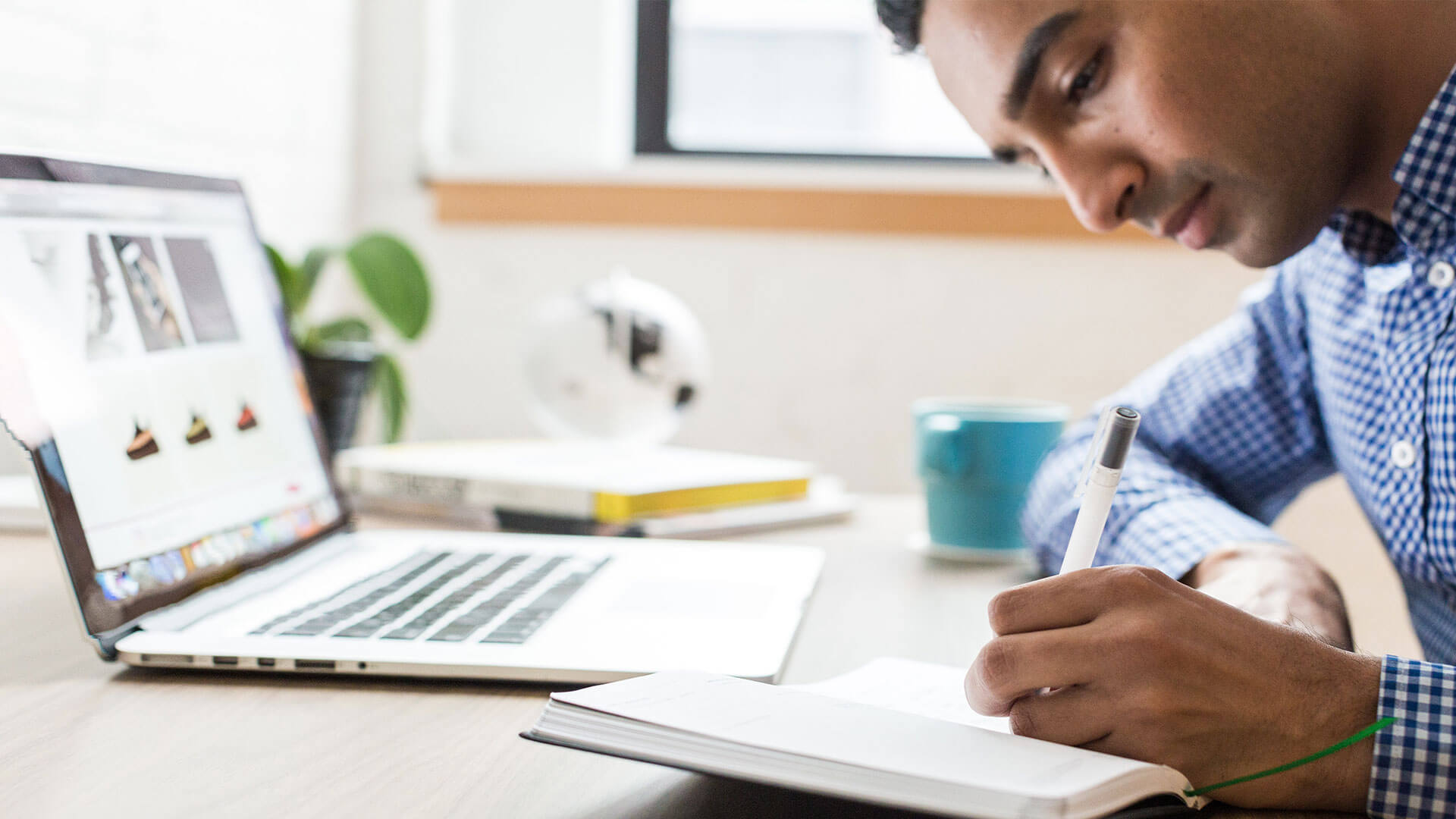

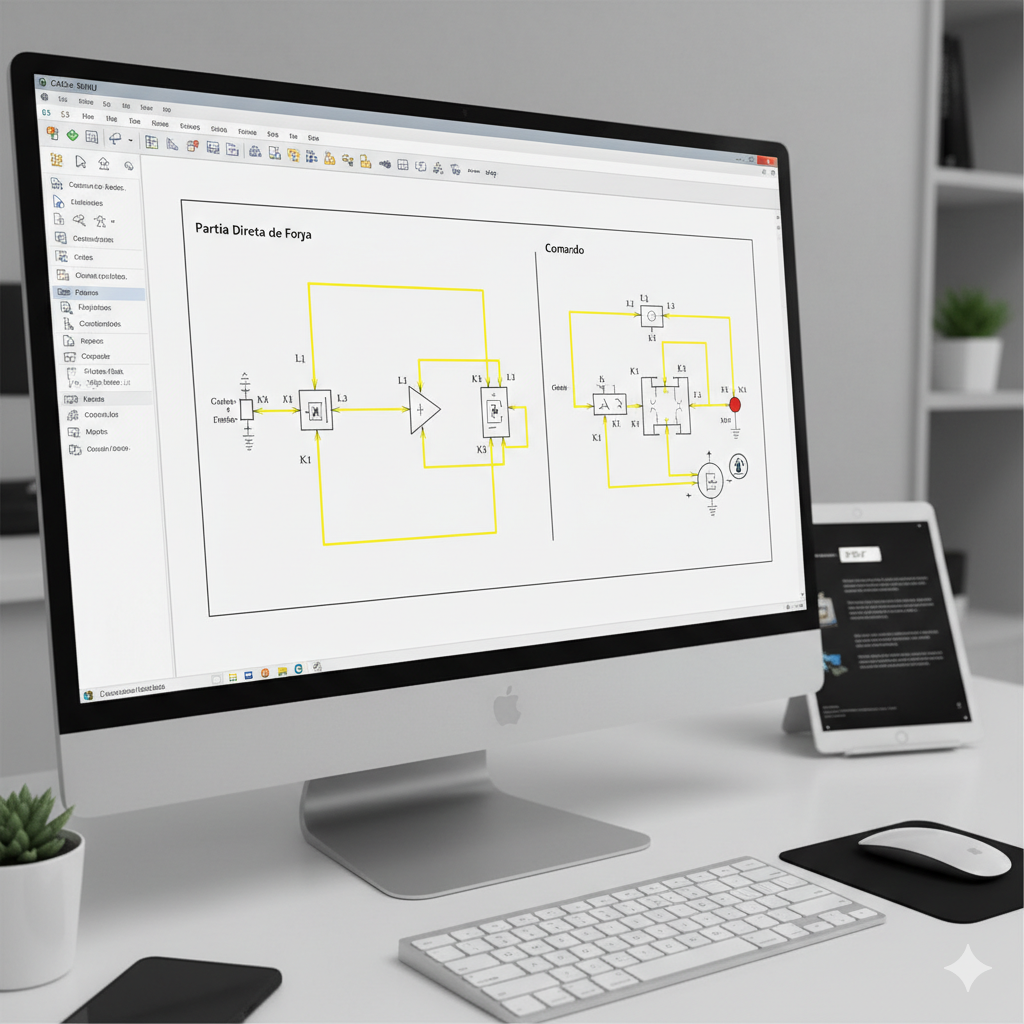

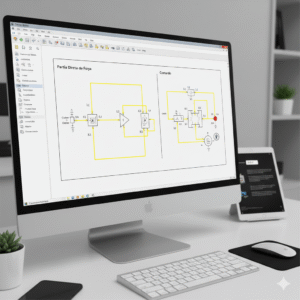


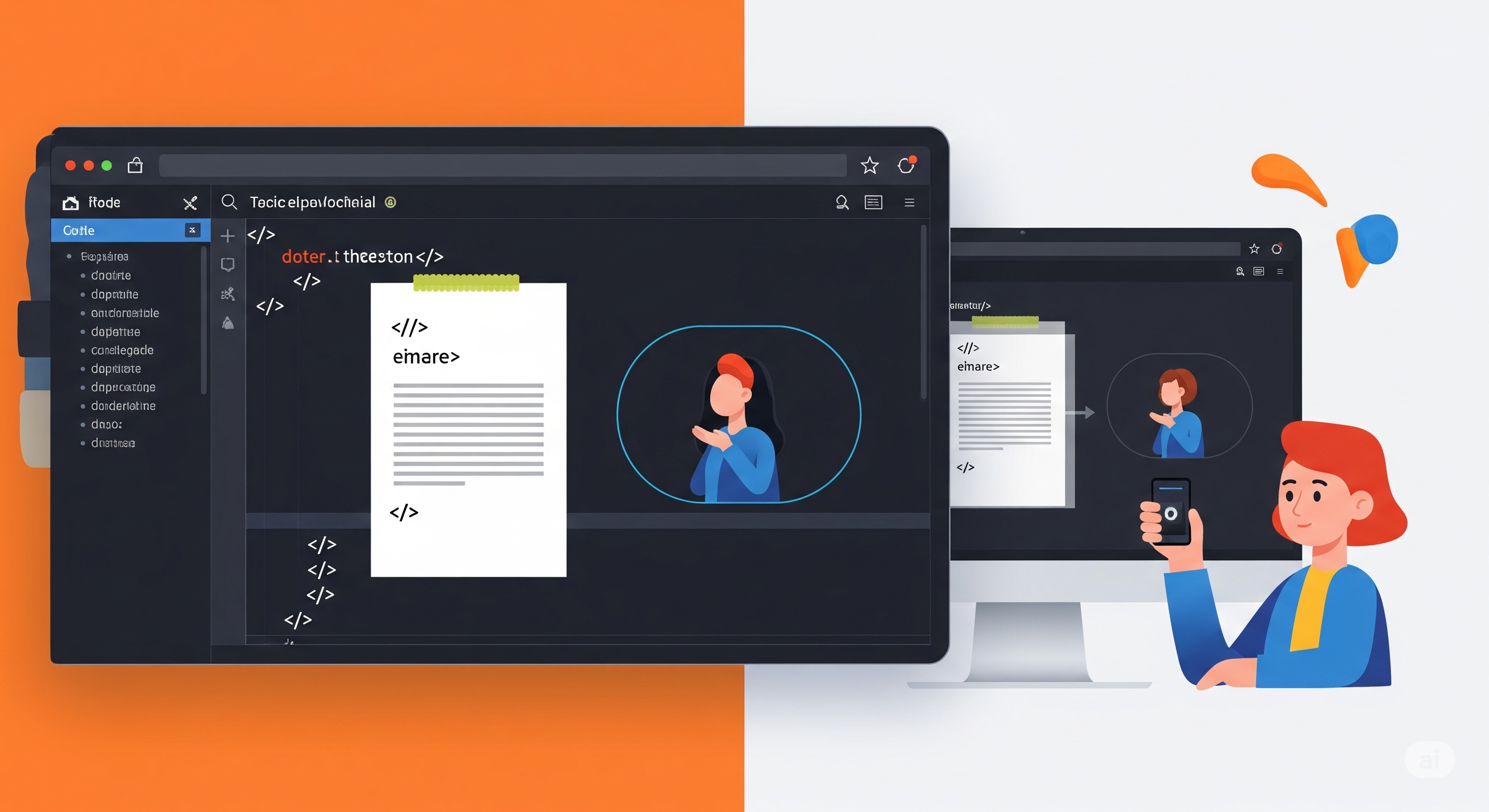
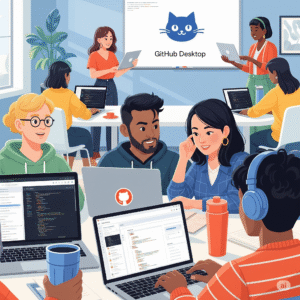
Publicar comentário